Il pixel è l'unità minima che compone ogni immagine digitale: capirlo significa controllare nitidezza, proporzioni e leggibilità. In questa guida vedrai come funziona, come scegliere risoluzione e dimensioni, e come progettare texture seamless senza artefatti.
Il pixel è la base dell’immagine digitale. Comprendere come lavora su schermo e in stampa, la differenza tra risoluzione e densità, e come creare texture seamless ti aiuta a produrre grafica nitida, coerente e scalabile senza perdere qualità o introdurre artefatti.
Come funziona un pixel sullo schermo?
Ogni immagine è una griglia di punti: ogni punto memorizza colore e trasparenza.
Su molti display, ciascun punto visibile è formato da tre subpixel (rosso, verde, blu) che si sommano per creare il colore finale. Più pixel per la stessa area, più dettagli percepibili.
Sui moderni schermi ad alta densità, la nozione di pixel “fisico” non coincide con quella usata dai software. Per questo esiste il device pixel ratio (DPR), che mappa i pixel CSS o logici su più pixel fisici, così testi e interfacce restano leggibili.
Il pixel CSS è un’unità di riferimento astratta pensata per risultare visivamente consistente su dispositivi con densità diverse.
Mostra testo originale
The CSS pixel is an abstract reference pixel that should be visually consistent across devices with different densities.
Quanta nitidezza percepiamo a diverse distanze?
La nitidezza non dipende solo dai pixel totali: conta anche la distanza di visione. A parità di dimensioni, uno schermo tenuto più lontano “richiede” meno densità per apparire liscio, mentre da vicino ogni aliasing diventa evidente.
Qual è la differenza tra risoluzione e densità PPI?
La risoluzione indica quante dimensioni in pixel ha un’immagine (per esempio 1920×1080). La densità, espressa in densità (PPI), dice quanti pixel ci sono per pollice sul supporto. Sono misure diverse: una riguarda quantità totale, l’altra la concentrazione.
Immagina una griglia di mattonelle: 100 mattonelle sono sempre 100, ma se le comprimi in uno spazio più piccolo la superficie “sembra” più liscia. Allo stesso modo, più PPI danno un aspetto meno seghettato a parità di pixel totali.
Nei software d’immagine, il valore PPI non “crea” dettagli extra: serve a comunicare quanto grande stampare o mostrare una bitmap. Se aumenti i PPI senza ricampionare, l’immagine appare più piccola a schermo/stampa, non più definita.
Passaggi fondamentali per iniziare
- Imposta una griglia visibile e un canvas coerente (multipli di 8 o 16).
- Scegli una palette limitata e coerente con il soggetto.
- Lavora con zoom 800–1600% per controllare i bordi.
- Disegna silhouette chiare prima dei dettagli e dei riflessi.
- Verifica il tiling con Offset e correggi gli spigoli.
- Esporta in PNG a scala 100% e senza antialiasing.
Come scegliere formati e scalare senza perdere qualità?
Parti sempre dall’uso finale: dimensioni in pixel, rapporto del supporto e distanza media di visione. Definisci il rapporto di aspetto (es. 1:1, 16:9) e lavora su multipli coerenti per evitare ricampionamenti schiacciati o stirati.
Nello scaling verso l’alto, evita interpolazioni che sfocano i contorni. Per grafica netta, preferisci metodi di ricampionamento “a gradini” o vicini al campionamento bicubico solo quando ti serve ammorbidire gradualmente. In ambito interfacce, usa vettori se il soggetto non richiede pixel precisi.
Per lo scaling verso il basso, mantieni proporzioni e riduci in percentuali “pulite” (50%, 25%). Così preservi pattern e diagonali. Se compaiono moiré o frange, prova una leggera sfocatura prima del downscale, poi riaffila con attenzione.
Quando evitare l'antialiasing
L’antialiasing ammorbidisce i bordi, ma in pixel art può rovinare la cerniera tra tasselli. Disattivalo per contorni, font bitmap e texture da tassellare; applicalo solo dove serve una transizione di luminosità controllata.
Come creare texture seamless in pixel art?
Una texture seamless deve “tornare” su se stessa senza discontinuità.
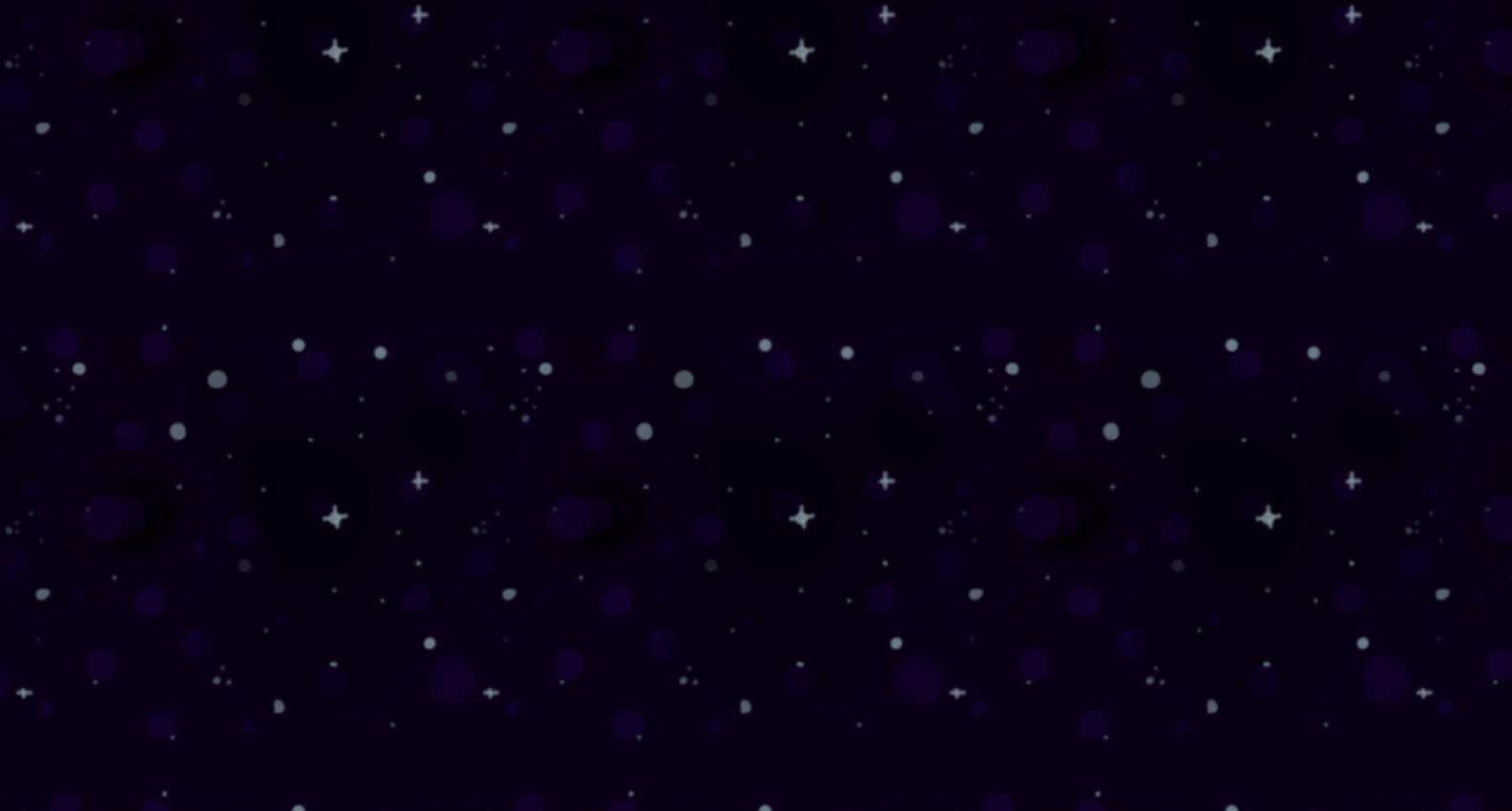
Prima progetta la tessitura macro (ritmo, direzione, ripetizione), poi cura i dettagli locali. Se lavori a soggetti organici (terra, nuvole), alterna zone calme e accenti, evitando pattern troppo regolari.
- Imposta il canvas su misure comode, come 64×64 o 128×128. Sono piccole abbastanza da ripetersi spesso, ma grandi per inserire variazioni. Mantieni coerente il passo della griglia.
- Blocca volumi e silhouette con poche masse tonali. Parti da 2–3 livelli di luminosità; poi aggiungi variazioni fini. Questo evita chiazze incoerenti e mantiene la seamless pulita.
- Verifica subito il tiling: usa Offset (metà larghezza/altezza) per portare i bordi al centro. Correggi cuciture visibili con piccoli ritocchi, senza introdurre ripetizioni evidenti.
- Alterna ritmo e rumore: crea micro-pattern con la tecnica del dithering solo dove aiuta la transizione. Su aree piatte, inserisci imperfezioni minime per spezzare l’uniformità senza generare banding.
- Gestisci la tessitura direzionale. Per legni o capelli, accentua linee-guida che accompagnano la ripetizione; per pietra o ghiaia, privilegia cluster irregolari che non tradiscano bordi ricorrenti.
- Controlla valori e saturazione. Due colori con stessa luminosità “vibrano” se accostati. Un piccolo scarto di valore è spesso più efficace di una grande differenza di tinta.
- Testa a scala reale. Osserva la texture nella scena d’uso: luce, ombre, angolo di camera. Ciò che funziona in primo piano può risultare invadente sullo sfondo e viceversa.
Palette, aliasing e leggibilità
Una palette limitata porta coesione e semplifica le scelte: meno gradini tra toni significa bordi più puliti e cluster più leggibili. Usa 4–16 colori per sprite piccoli; amplia solo se i dettagli lo richiedono davvero.
Antialiasing e dithering sono strumenti, non obblighi. Il primo addolcisce spigoli e diagonali; il secondo simula transizioni con pattern. Usali con parsimonia per dirigere lo sguardo, non per nascondere errori di disegno o di luce.
Per testi e icone piccole, cura il contrasto locale e il “peso” dei tratti. Un contorno troppo spesso schiaccia le forme; uno troppo sottile scompare. Ricorda: la leggibilità nasce da silhouette chiare e dalle relazioni tra pieni e vuoti.
Workflow e formati di file
Progetta a scala 100% e su griglia attiva. Blocca il layout, poi rifinisci. Quando esporti, preferisci PNG (compressione lossless) per grafica nitida e con trasparenza. JPEG introduce perdita: utile per foto o fondi morbidi, meno per pixel art e interfacce.
Nei metadati, alcuni formati salvano densità e dimensioni fisiche. In PNG, il chunk pHYs memorizza i pixel per unità di misura (di solito per metro), consentendo una mappatura coerente tra pixel e dimensioni fisiche in certe pipeline.
Per pipeline complesse, mantieni un master a strati e versioni derivate. Nomina in modo coerente (es: progetto_nome-128.png, progetto_nome-256.png) e automatizza l’export per ridurre errori tra varianti di risoluzione e destinazioni.
Domande frequenti
Cos'è la differenza tra DPI e PPI?
PPI misura quanti pixel ci sono per pollice su schermo o stampa. DPI misura quanti punti per pollice deposita una stampante. Le due unità non sono equivalenti, anche se a volte vengono confuse.
Quale risoluzione usare per social e web?
Lavora con dimensioni in pixel richieste dalla piattaforma e mantieni il rapporto di aspetto previsto. Usa PNG per elementi netti e testo; JPEG per foto. Evita upscaling eccessivo che introduce sfocature e artefatti.
Come evitare l'effetto pixelato?
Progetta alla dimensione finale, mantieni proporzioni corrette, evita interpolazioni aggressive. Se devi ridurre, usa percentuali pulite e controlla aliasing con una leggera sfocatura prima del downscale, poi affina i contorni con moderazione.
PNG o JPEG per pixel art?
PNG conserva i bordi netti e supporta la trasparenza, quindi è la scelta ideale per sprite e interfacce. JPEG comprime con perdita: preferibile solo per texture morbide o sfondi fotografici.
Come rendere seamless una texture esistente?
Porta i bordi al centro con Offset, correggi cuciture e ripetizioni evidenti, poi ritesta il tiling. Alterna aree calme e variazioni per evitare pattern percepibili su larga scala.
Che grandezza scegliere per sprite e icone?
Scegli misure multiple coerenti (16, 24, 32, 48, 64 px) rispetto alla griglia del progetto. Partire piccolo ti obbliga a silhouette chiare; poi scala in multipli per mantenere proporzioni e allineamenti.
In sintesi cosa fare
- Definisci dimensioni, densità e rapporto di aspetto prima di disegnare.
- Lavora su griglia, a scala 100% e con zoom elevato.
- Usa palette limitate e controlla aliasing/dithering con criterio.
- Per texture seamless, testa il tiling spesso e correggi le cuciture.
- Esporta in PNG quando servono bordi netti e trasparenza.
Comprendere il pixel ti mette al comando di ogni decisione visiva: dalla scelta della griglia alle proporzioni, fino alla nitidezza percepita. Inizia stabilendo uso finale, dimensioni e palette; poi costruisci forma, luce e materiali su una base coerente.
Con pratica intenzionale e test frequenti, svilupperai un occhio per i dettagli che contano. Semplifica dove serve, evidenzia ciò che guida lo sguardo e non temere di sperimentare: il controllo del pixel cresce con iterazioni consapevoli e verifiche sul contesto reale.